win10查看硬盤信息,如今隨著計算機技術的不斷發展,硬盤作為電腦重要的存儲設備之一,也成為了人們關注的焦點,在使用Windows10操作係統的時候,了解硬盤的相關信息顯得尤為重要。因此本文將介紹如何在Win10係統下查看硬盤的詳細信息,包括硬盤型號等,幫助讀者更好地了解自己電腦的硬盤配置。無論是進行硬件升級還是故障排查,掌握硬盤信息都是必不可少的。接下來我們將一起來看看Win10係統下如何輕鬆查看硬盤信息。
具體步驟:
1.點擊開始按鈕,選擇控製麵板選項。
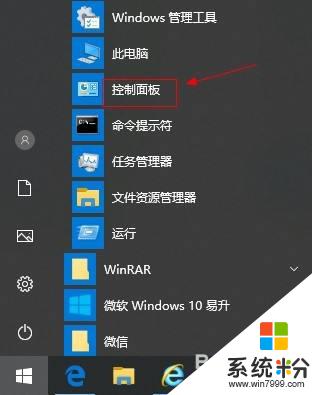
2.選擇管理工具選項。
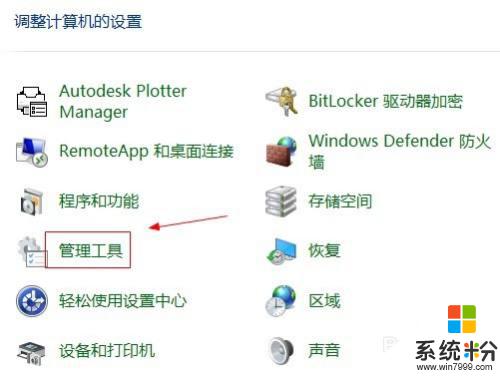
3.點擊係統信息選項。
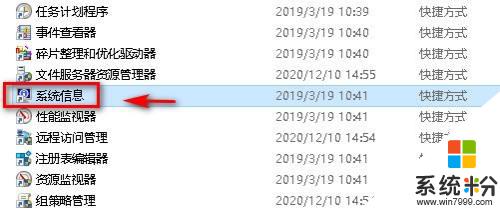
4.在存儲選項中,點擊硬盤選項。
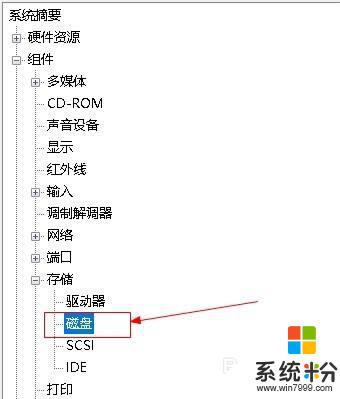
5.在右側窗口,查看硬盤信息。
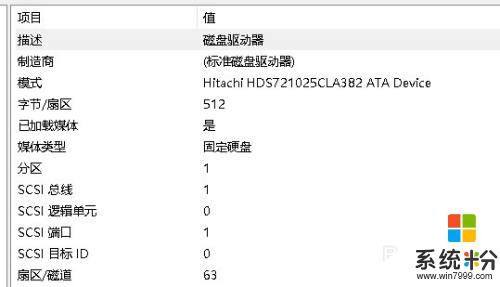
以上是win10查看硬盤信息的全部內容,如果您遇到相同的問題,請參考本文中介紹的步驟進行修複,希望本文對您有所幫助。
win10相關教程